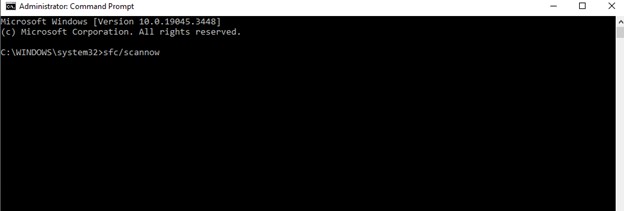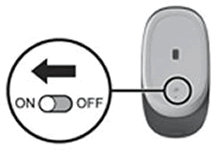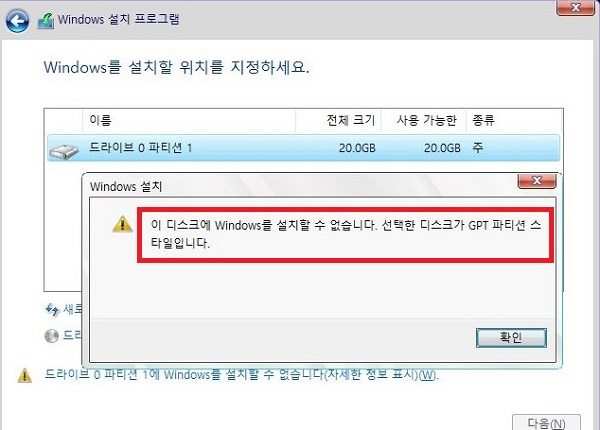수백만명의 사용자들이 개인적 혹은 사업적인 컴퓨터 수요를 충족시키기위해 윈도우 11, 10, 8 및 7을 사용합니다. 하지만, 다른 복잡한 체제들처럼 윈도우도 작업의 원활한 리듬을 방해하는 오류나 오작동에 취약하죠. 사용자분들이 절망하는 오류 중 하나는 "볼륨에 인식된 파일 시스템이 없습니다" 오류입니다.
이 난처한 메시지는 주로 USB 드라이브, 외장 하드 디스크, 심지어는 컴퓨터의 내장 드라이브 상의 파티션과 같은 저장 장치에 접근할 때 나타납니다. 예민한 데이터의 경우 더욱 걱정되는 상황이죠. 하지만 당황하지마세요. 저희가 "볼륨에 인식된 파일 시스템이 없습니다" 오류 해결을 도와드리겠습니다. 올바른 지식과 문제 해결 기술이 있으시다면 이 문제를 해결하고 데이터로의 접근을 되찾으실 수 있습니다. 이 글에서는 "usb 볼륨에 인식된 파일 시스템이 없습니다"오류의 원인과 윈도우 11, 10, 8 및 7의 실용적인 솔루션을 알아보겠습니다.
파트 1 : "볼륨에 인식된 파일 시스템이 없습니다" 오류는 뭘까요?
중요한 파일에 접근하기 위해 USB 드라이브, 외장 하드 디스크 혹은 메모리 카드를 컴퓨터에 삽입할 때, 다음 메시지가 나타나기도 합니다 : 드라이브의 디스크를 사용하기전에 포맷해야 합니다. 형식을 지정하시겠습니까? 이 오류 메시지는 포맷을 진행하는 경우 모든 정보를 잃게할 수도 있습니다.
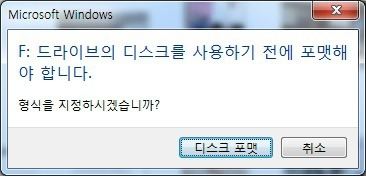
모든 중요한 데이터를 저장하고 싶다면 취소를 클릭하셔도 됩니다. 그러면 "드라이브를 엑세스할 수 없습니다. 볼륨에 인식된 파일 시스템이 없습니다. 모든 필요한 파일 시스템 드라이브를 로그했고 불룜이 손상되지 않았는지 확인하십시오." 라고 표시할 것입니다. 이렇게 윈도우 11, 10, 8 및 7에서 "볼륨에 인식된 파일 시스템이 없습니다" 오류가 발생하는 것입니다.
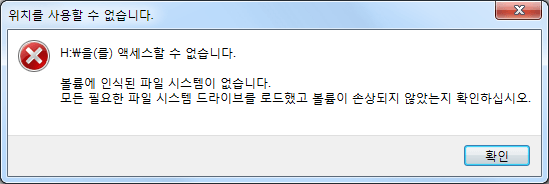
"볼륨에 인식된 파일 시스템이 없습니다" 외장 하드 볼륨 인식 오류의 원인
"볼륨에 인식된 파일 시스템이 없습니다" 오류는 여러가지 요인으로 인해 발생하고 이 원인들을 이해하는 것은 이 문제를 효과적으로 해결하기 위해 매우 중요합니다. 아래는 이 아래의 주요 원인들입니다 :
- 파일 시스템 오류: 파일 시스템 손상은 이 오류의 주요 원인입니다. 드라이브의 파일 시스템 구조가 고장났거나 불안정하다면, 윈도우가 이를 유효한 파일 시스템으로 인식하지 않을 것입니다.
- 초기화되지 않았거나 할당되지 않은 드라이브: 새 드라이브나 저장 장치가 초기화되지 않거나, 포맷되지 않았거나, 드라이브 문자 할당을 받지 않았다고 해봅시다. 이런 경우에는, 윈도우가 이를 파일 시스템으로 식별하지 않고 "볼륨에 인식된 파일 시스템이 없습니다" 오류로 나타납니다.
- 호환되지 않거나 지원되지 않는 파일 시스템: 이 오류는 저장 장치가 윈도우에서 지원되지 않는 파일 시스템을 이용할 때 발생할 수 있습니다.
- 드라이브 하드웨어 문제: 하드 웨어 불량이나 손상된 USB 포트와 같은 저장 장치의 물리적인 문제 역시 "USB 볼륨에 인식된 파일 시스템이 없습니다" 오류를 발생시킬 수 있습니다. 이런 경우 드라이브는 하드웨어 문제로 인해 읽을 수 없는 상태가 됩니다.
- 바이러스 혹은 멀웨어 감염: 악성 소프트웨어는 파일 시스템을 손상시키거나 드라이브 구조를 변경해서 윈도우에서 읽을 수 없게 만들고 이 오류를 일으킵니다.
파트 2 : 데이터 손실없이 볼륨에 인식된 파일 시스템이 없습니다 문제 해결하는 방법
1단계 : 4DDiG 윈도우 데이터 복구 프로그램을 이용해서 RAW 드라이브에서 데이터 복구하기
실수로 인한 삭제든, 손상된 파일 시스템이든, 포맷이든 기타 원인이든, 믿을 수 있는 데이터 복구 솔루션은 꼭 가지고 계셔야합니다. 윈도우 데이터 복구에 있어서 앞서나가는 프로그램은 4DDiG(포디딕) 윈도우 데이터 복구 프로그램입니다. 이 강력한 소프트웨어는 다른 데이터 손실 상황 중 RAW 드라이브에서 소중한 파일과 폴더를 복구하기 위해 설계되었습니다.
아래의 주요 기능에 주목하세요 :
- 포괄적인 데이터 복구: 문서, 사진, 영상, 오디오 파일 등을 포함한 다양한 파일을 복구할 수 있습니다. 실수로 인한 삭제, 파티션 손실, 포맷, 시스템 충돌 등 원인이 무엇이든 이 프로그램을 컴퓨터데이터복구를 도와줄 것입니다.
- RAW 드라이브 복구: 드라이브가 RAW가 되면, 파일 시스템이 손상되거나 운영 체제에서 인식이 되지 않게 됩니다. 4DDiG의 고급 알고리즘은 이런 RAW드라이브에서 데이터를 스캔 및 추출할 수 있고 파일을 복구할 수 있습니다.
- 사용하기 쉬운 인터페이스: 이 소프트웨어는 직관적이고 사용하기 쉬운 인터페이스를 자랑하고 덕분에 테크를 잘 아시는 분들도 초보자분들도 사용하기 쉽습니다.
- 빠르고 정밀한 스캔: 4DDiG은 빠른 스캔과 정밀 스캔 두가지 스캔 모드를 제공합니다. 여러분의 필요에 맞게 적절한 스캔 모드를 선택하시면 됩니다.
- 폭 넓은 장치 호환성: 내장 및 외장 하드 드라이브, SSD, USB 드라이브, 메모리 카드를 포함한 다양한 저장 장치와 호환됩니다.
아래의 단계를 따라 4DDiG 윈도우 데이터 복구 프로그램으로 외장 하드 드라이브의 데이터를 복구해보세요 :
-
4DDiG 윈도우 데이터 복구 프로그램을 다운로드 및 설치해야 합니다. 프로그램을 시작하고 PC에 데이터가 손실된 외장 하드 드라이브를 연결하고 외장 하드 디스크를 선택해 스캔을 시작합니다.
무료 다운로드윈도우용안전한 다운로드
무료 다운로드맥OS용안전한 다운로드
![4DDiG 윈도우 데이터 복구 프로그램으로 파일 원래 위치 선택]()
-
4DDiG이 재빠르게 외장 하드 드라이브에서 사라진 데이터를 찾을 것이고 언제든지 검색을 일시 정지 혹은 중지할 수 있습니다. 트리뷰로는 삭제된 파일, 기존 파일, 손실 위치, RAW 파일, 태그 파일과 같은 카테고리를 볼 수 있고 파일뷰로 전환해서 파일 유형별로 체크할 수도 있습니다.
![4DDiG 윈도우 데이터 복구 프로그램으로 파일 검색 결과 보기]()
-
대상 파일을 찾고 나면, 파일을 안전하게 미리보기 및 복구할 수 있습니다. 디스크 덮어쓰기와 영구적인 데이터 손실을 방지하기 위해 파일이 손실된 파티션과 같은 파티션에는 저장하지 마세요.
![4DDiG 데이터 복구 프로그램으로 파일 미리보기 및 복구]()
2단계 : 하드 드라이브/USB 플래시 드라이브/SD 카드 포맷하기
접근할 수 없거나 인식되지 않는 장치에서 데이터를 복구한 다음에는, 아래의 단계를 따라 USB 플래시 드라이브 혹은 SD 카드 혹은 하드 드라이브를 포맷해서 "볼륨에 인식된 파일 시스템이 없습니다” 오류를 해결할 수 있습니다.
- 윈도우 키 + E 키를 사용해서 파일 탐색기를 엽니다. 파일 탐색기의 왼쪽에 드라이브의 목록이 보일 것입니다. 포맷하고 싶은 드라이브를 찾으세요.
-
외장 하드 디스크를 우 클릭하고 포맷을 선택합니다.

-
파일 시스템에서 포맷을 선택합니다. 윈도우 시스템은 마이크로소프트의 내부 파일링 시스템인 NTFS를 기본값으로 선택할 것입니다. 하지만, 외장 하드 드라이브가 맥에서도 작동하길 바라신다면 exFAT를 선택하세요.

- 빠른 포맷 박스에 체크하고 시작 버튼을 누릅니다. 드라이브의 크기와 지워질 파일의 수에 따라 이 작업은 몇분 정도 걸릴 수 있습니다.
- 포맷이 완료되면 확인을 클릭합니다.
3단계 : 장치로 데이터를 다시 복사하기
장치로 데이터를 다시 복사하는 것이 볼륨에 인식된 파일 시스템이 없습니다 를 해결하기 위한 마지막 단계입니다. 이 단계는 데이터로의 접근성을 복구시키고 장치의 정상적인 사용을 계속하게 해주기 때문에 매우 중요합니다. 백업 소스에서 파일을 직접 드래그 앤 드롭하시거나 전용 데이터 복구 소프트웨어를 이용해서 각 폴더로 복구된 파일을 이동시키는 등의 다양한 방법으로 데이터를 복사하시면 됩니다.
파트 3 : "볼륨에 인식된 파일 시스템이 없습니다" 오류의 다른 해결법
해결법 1: SFC 명령 실행하기
아래 단계를 따라 SFC 명령을 사용하여 "볼륨에 인식된 파일 시스템이 없습니다" 오류를 해결해 보세요.
- 명령 프롬프트를 열고 관리자로서 실행합니다.
-
이제 명령 프롬프트에 sfc/scannow를 입력하고 엔터를 누릅니다.

- 작업이 완료될 때까지 기다립니다. 컴퓨터를 재시작하고 오류가 해결됐는지 확인합니다.
해결법 2: 드라이브를 스캔해서 오류찾기
드라이브를 스캔해서 오류를 찾는것은 "볼륨에 인식된 파일 시스템이 없습니다" 오류나 다른 드라이브 관련 문제를 다룰 때 매우 중요합니다. 아래의 단계를 따르세요.
- 파일 탐색기를 열고 내 PC를 선택해서 스캔할 드라이브를 찾습니다.
- 드라이브를 우 클릭하고 메뉴에서 "속성"을 선택합니다.
-
속성 창에서 "도구" 탭으로 가서 "점검" 버튼을 클릭합니다. 이렇게하면 드라이브 스캔을 개시해서 오류를 찾을 것입니다.

-
"드라이브 검사"를 클릭해서 작업을 시작합니다.

결론
여러분의 SD 카드, USB 플래시 드라이브 혹은 다른 저장 매체에서 "볼륨에 인식된 파일 시스템이 없습니다" 라는 메시지가 나타나면 어떻게 해야할지와 이 오류의 원인들을 알아봤습니다. 소개된 단계들을 따라 이 문제를 해결하고 드라이브에 접근해 보세요.
저장된 데이터가 손실되었다면 4DDiG (포디딕) 윈도우 데이터 복구 프로그램의 능력을 한껏 이용하시길 추천드립니다. 이 프로그램을 이용하면 쉽게 안전하게 어떤 손실된 데이터도 복구할 수 있을 것입니다. 오늘 한번 이용해보세요!